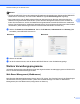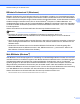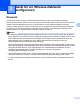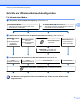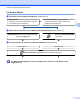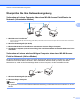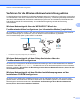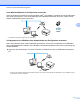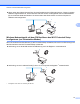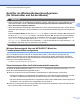Network User's Guide
Table Of Contents
- NETZWERKHANDBUCH
- Zu den Hinweisen
- Hinweise zur Zusammenstellung und Veröffentlichung
- WICHTIGER HINWEIS
- Inhaltsverzeichnis
- 1 Einleitung
- 2 Netzwerkeinstellungen des Gerätes ändern
- 3 Gerät für ein Wireless-Netzwerk konfigurieren
- Übersicht
- Schritte zur Wireless-Netzwerkkonfiguration
- Überprüfen Sie Ihre Netzwerkumgebung
- Verfahren für die Wireless-Netzwerkeinrichtung wählen
- Wireless-Netzwerkgerät über das WPS/AOSS™-Menü des Funktionstastenfeldes konfigurieren (nur Infrastr ...
- Wireless-Netzwerkgerät mit dem Setup-Assistenten über das Funktionstastenfeld konfigurieren
- Wireless-Netzwerkgerät mit dem Brother-Installationsprogramm auf der Installations-CD‑ROM konfigurieren
- Wireless-Netzwerkgerät mit dem PIN-Verfahren des Wi-Fi Protected Setup konfigurieren (nur Infrastruk ...
- Gerät für ein Wireless-Netzwerk konfigurieren (für Infrastruktur und Ad‑hoc-Modus)
- Wireless-Netzwerkgerät über das WPS/AOSS™-Menü des Funktionstastenfeldes konfigurieren
- Setup-Assistenten über das Funktionstastenfeld verwenden
- Konfiguration des Gerätes, wenn die SSID nicht rundgesendet wird
- Gerät mit dem Brother-Installationsprogramm auf der Installations-CD‑ROM für das Wireless-Netzwerk k ...
- PIN-Verfahren des Wi-Fi Protected Setup verwenden
- 4 Wireless-Konfiguration mit dem Brother-Installationsprogramm
- 5 Einstellungen über das Funktionstastenfeld ändern
- Netzwerk-Menü
- Netzwerkeinstellungen auf die werkseitigen Einstellungen zurücksetzen
- Netzwerk-Konfigurationsliste drucken
- WLAN-Bericht drucken
- Funktionstabelle und werkseitige Standard-Einstellungen
- 6 Web Based Management
- Übersicht
- Die Geräteeinstellungen mit Hilfe von Web Based Management (über den Webbrowser) konfigurieren
- Benutzersperre 2.0
- Konfiguration von Scan to FTP mit einem Webbrowser ändern
- Konfiguration von Scan to Netzwerk mit einem Webbrowser ändern
- LDAP-Konfiguration mit einem Webbrowser ändern (nur MFC‑J6910DW)
- 7 LDAP-Betrieb (nur MFC‑J6910DW)
- 8 Internet Fax
- 9 Sicherheitsfunktionen
- 10 Problemlösung
- Anhang A
- Stichwortverzeichnis
Gerät für ein Wireless-Netzwerk konfigurieren
11
3
Überprüfen Sie Ihre Netzwerkumgebung
Verbunden mit einem Computer über einen WLAN Access Point/Router im
Netzwerk (Infrastruktur-Modus)
2
1
4
3
1 WLAN Access Point/Router
1
1
Falls Ihr Computer Intel
®
My WiFi Technology (Intel
®
MWT) unterstützt, können Sie Ihren Computer als Access Point mit Wi-Fi Protected
Setup verwenden.
2 Wireless-Netzwerkgerät (Ihr Gerät)
3 Mit dem WLAN Access Point/Router verbundener wireless-fähiger Computer
4 Verkabelter Computer (nicht wireless-fähig) über ein Ethernetkabel mit dem WLAN Access Point
verbunden
Verbunden mit einem wireless-fähigen Computer ohne einen WLAN Access
Point im Netzwerk (Ad-hoc-Modus)
Bei diesem Netzwerktyp gibt es keinen zentralen Zugriffspunkt (WLAN Access Point/Router). Alle Wireless-
Geräte kommunizieren direkt miteinander. Wenn das Brother Wireless-Gerät (Ihr Gerät) Teil dieses
Netzwerkes ist, erhält es alle Druckaufträge direkt von dem Computer, der die Druckdaten sendet.
1
2
1 Wireless-Netzwerkgerät (Ihr Gerät)
2 Wireless-fähiger Computer
Hinweis
Wir garantieren nicht für eine Wireless-Netzwerkverbindung mit Windows Server
®
-Produkten im Ad-hoc-
Modus.